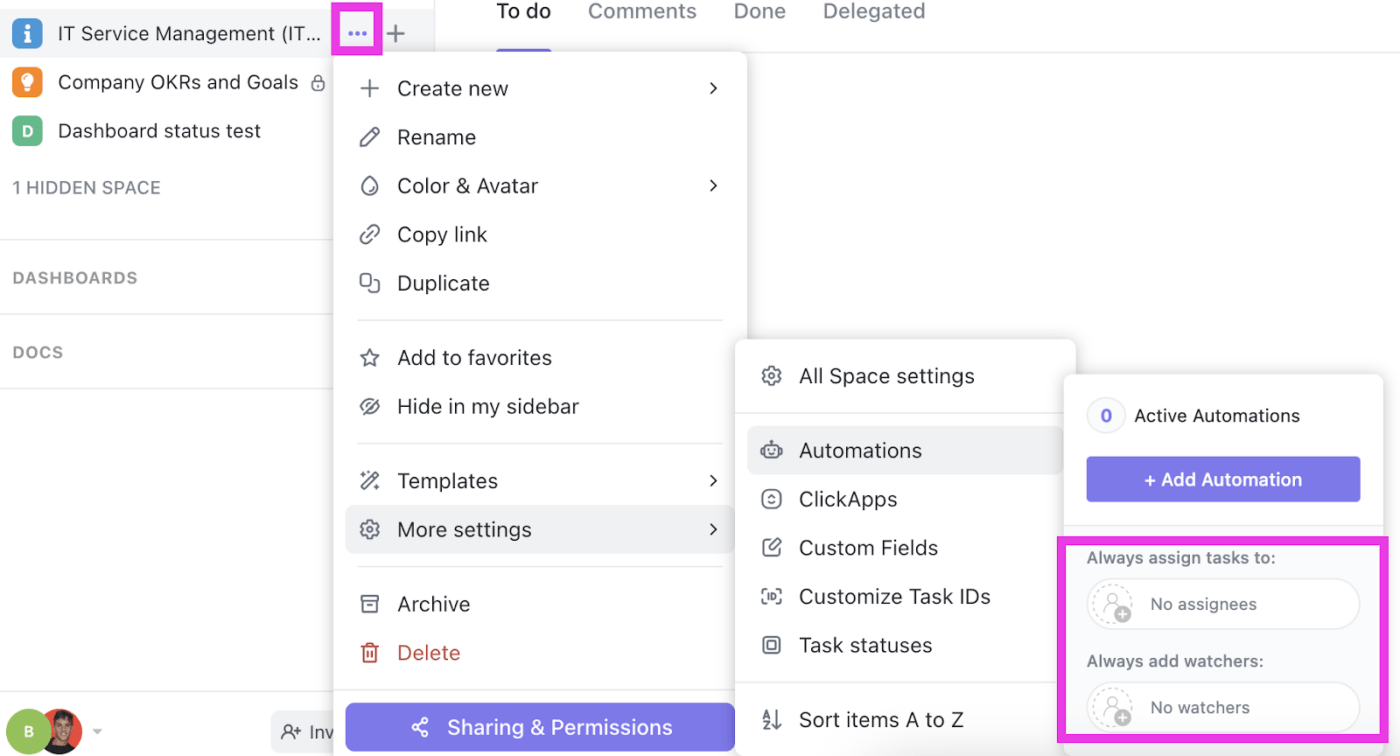Automatyzacja po cichu zdejmuje wiele zadań z naszych barków - niezależnie od tego, czy pomaga nam sprawdzić cotygodniowe zakupy spożywcze w supermarkecie, czy też zainicjować zwrot pieniędzy w Amazon za wadliwy element.
Jest tak wszechobecna, że zaczęliśmy uważać ją za coś oczywistego. Nie pamiętamy już czasów długich kolejek, niekończącego się czasu oczekiwania na obsługę klienta i tego, jak wiele transakcji i procesów biznesowych było obarczonych opóźnieniami i błędami.
A potem, niczym superbohater, automatyzacja zadań przyszła na wspólny ratunek ludziom i Businessowi. Przejęła nudne i powtarzalne zadania, pozwalając nam skupić się na ważniejszej - często kreatywnej lub strategicznej - pracy. To prawda, obsługa klienta nie jest idealna, ale dzięki automatyzacji jesteśmy w lepszym miejscu.
W wyniku tego, większość naszych narzędzi zwiększających wydajność jest wyposażona w automatyzację . Dotyczy to nawet starszych wersji narzędzi, takich jak Microsoft Excel. Tak więc, jeśli chcesz, aby Excel działał lepiej i szybciej, zostań z nami i dowiedz się, jak zautomatyzować Microsoft Excel.
Przeprowadzimy cię również przez znacznie bardziej zaawansowane narzędzie do tworzenia niestandardowych automatyzacji - ClickUp.
Do dzieła!
Zrozumienie automatyzacji zadań: Wprowadzenie
Automatyzacja zadań odnosi się do korzystania z nowoczesnych narzędzi i technologii do zrobienia pewnych zadań bez potrzeby ręcznego wykonywania ich przez ludzi. Służy ona do ułatwiania powtarzalnych i czasochłonnych czynności oraz eliminowania błędów.
Pozwala to również ludziom bardziej skupić się na złożonych i kreatywnych elementach ich pracy. Na przykład zautomatyzować zbieranie danych za pomocą formularzy , wprowadzanie danych i raportowanie.
Automatyzacja zadań jest wszędzie w naszym codziennym życiu. Pomyśl o kioskach odpraw na lotniskach, bankomatach lub automatycznym odnawianiu subskrypcji. Automatyzacja eliminuje pracę ręczną i pracochłonność z co najmniej jednego kroku takich procesów.
Historia i ewolucja automatyzacji zadań
Automatyzacja zadań przeszła długą drogę. Zobaczmy, jak ewoluowała na przestrzeni ostatniego stulecia.
- Połowa XX wieku: Przed komputerami wynalazcy mogli automatyzować tylko podstawowe systemy mechaniczne. Kiedy w końcu pojawiły się komputery, wczesne komputery mainframe i systemy kart dziurkowanych mogły automatyzować zadania przetwarzania danych, ale było to skomplikowane i niedostępne
- Lata sześćdziesiąte i osiemdziesiąte: Pojawiły się makra i skrypty do automatyzacji zadań związanych z manipulowaniem danymi i generowaniem raportów. W latach 80-tych, wraz z pojawieniem sięoprogramowanie arkusza kalkulacyjnego takich jak Microsoft Excel, ludzie zaczęli używać makr do automatyzacji obliczeń i manipulacji danymi
- 1990s-00s:Zarządzanie cyklem pracy systemy iautomatyzacja procesów biznesowych narzędzia stały się popularne, pozwalając organizacjom na automatyzację złożonych sekwencji zadań i zatwierdzeń
- Lata 2010-20: W ostatniej dekadzie byliśmy świadkami rozwoju automatyzacji procesów zrobotyzowanych (RPA) - robotów programowych lub "botów" wykonujących zadania oparte na regułach w różnych aplikacjach, czyniąc rzeczy bardziej wydajnymi i skalowalnymi
- Teraźniejszość: Obecnie jesteśmy w erze integracji sztucznej inteligencji (AI) z automatyzacją. Zaawansowane algorytmy pozwalają systemom uczyć się i dostosowywać, czyniąc automatyzację inteligentniejszą i bardziej świadomą kontekstu. Automatyzacja kognitywna, przetwarzanie języka naturalnego i analityka predykcyjna mają obecnie kluczowe znaczenie dla zautomatyzowanych cykli pracy
Automatyzacja zadań w Excelu
Nawet w obliczu rozwoju AI, big data i chmury obliczeniowej, wiele osób nadal jest zależnych od programu Microsoft Excel w zakresie analizy danych i zarządzania nimi.
Ludzie lubią korzystać z programu Excel, ponieważ porządkuje on dane, wykonuje zaawansowane obliczenia i pozwala uzyskać wgląd w dane. Jednak nikt nie lubi spędzać czasu na kopiowaniu, wklejaniu lub poprawianiu formatów w skoroszycie programu Excel. W tym miejscu z pomocą przychodzi automatyzacja Excela.
Ułatwia ona korzystanie z programu Excel poprzez automatyczne uruchamianie makr i przejmowanie frustrujących zadań, takich jak powtarzalne formatowanie komórek i aktualizowanie wartości.
Wykorzystanie Excela do automatyzacji zadań
Istnieje wiele sposobów automatyzacji zadań w Excelu. Możesz użyć funkcji takich jak makra, funkcje, formuły, tabele obrotowe i wykresy, aby stworzyć inteligentne rozwiązania, które oszczędzają czas , zmniejszyć liczbę błędów i pomóc w pełni wykorzystać dane programu Excel.
1. Automatyzacja zadań za pomocą makr w programie Excel
Makro to zestaw czynności, które można zlecić programowi Excel. Pełni funkcję sprytnego rejestratora, przechwytując twoje działania w celu automatyzacji powtarzalnych zadań, niezależnie od tego, czy chodzi o formatowanie komórek, wprowadzanie określonych punktów danych, czy wykonywanie zakończonych obliczeń.
Zamiast ręcznie powtarzać kroki w Excelu dla wielu arkuszy kalkulacyjnych, nagraj te działania do makra. Teraz, gdy tylko zajdzie potrzeba wykonania tego samego zadania, wystarczy uruchomić makro, a Excel wykona wszystko automatycznie.
Excel posiada również edytor Visual Basic, w którym można tworzyć, edytować i zarządzać makrami za pomocą języka programowania o nazwie Visual Basic Applications lub VBA.

przez Microsoft Możesz nagrać makro, przechodząc do zakładki "Deweloper" w arkuszu Excela i wybierając "Nagraj makro"
Wykonaj czynności i zapisz makro. Uruchom je w razie potrzeby.
2. Zakładka Automatyzacja w Excelu (aka Skrypty biurowe)
VBA przydaje się nie tylko do tworzenia niestandardowych makr. Będziesz zaskoczony, jak wiele więcej można z nim zrobić.
Wyobraź sobie, że otrzymujesz miesięczne raporty sprzedaży, które wymagają dużo przetwarzania. Dzięki VBA możesz utworzyć bardziej zaawansowane makro zwane skryptem. Skrypt ten importuje dane do arkusza Excel, czyści je, idealnie formatuje, a następnie tworzy raport główny ze wszystkimi ważnymi informacjami i formularzem ankiety do zbierania danych od Teams.

przez Microsoft Możesz utworzyć nowy skrypt lub zmodyfikować istniejące w następujący sposób:
- Otwórz skoroszyt i przejdź do zakładki 'Automatyzacja'.
- Jeśli chcesz utworzyć nowy skrypt, wybierz przycisk "Nowy skrypt".
- Jeśli chcesz zmodyfikować istniejący skrypt, wybierz go z galerii lub panelu "Wszystkie skrypty".
- Gdy skrypt będzie gotowy, kliknij przycisk "Uruchom".
3. Wykorzystanie tabel obrotowych i wykresów do automatyzacji w Excelu
Tabele obrotowe i wykresy w Excelu upraszczają podsumowywanie, analizowanie i wizualizowanie dużych zbiorów danych. Na przykład w przypadku zamówień klientów tabela obrotowa szybko ujawnia sprzedaż według kategorii produktów, a wykresy przestawne poprawiają wizualizację.
Narzędzia te są szczególnie przydatne do tworzenia zorganizowanych raportów w programie Excel.

przez Microsoft Tabele obrotowe umożliwiają zespołom łączenie danych z różnych miejsc w jeden zgrabny widok, ułatwiając grupowanie informacji, dostrzeganie trendów i podejmowanie mądrzejszych decyzji. Excel udostępnia również gotowe style (ponad 30 z nich!), które sprawiają, że tabele wyglądają niesamowicie bez dodatkowej pracy.

przez Microsoft A co z wykresami przestawnymi? Excel oferuje wykresy kołowe i paski do wizualizacji danych w wybrany sposób. Można je nawet wzbogacić o kolory, etykiety i inne elementy w celu większej personalizacji.
Ponadto są one nie tylko ładne; są też inteligentne! Możesz klikać, filtrować i uzyskiwać wszystkie niezbędne szczegóły z danych. Aktualizują się one niezależnie w miarę dodawania danych do arkusza kalkulacyjnego, co pozwala zaoszczędzić mnóstwo czasu w porównaniu do ręcznej pracy.
Limity korzystania z Excela do automatyzacji zadań
Mimo że Excel jest wyposażony w potężny zestaw narzędzi do automatyzacji zadań, nadal ma swoje wady.
- Złożoność zadań: Czasami automatyzacja w Excelu zmaga się z naprawdę skomplikowanymi zadaniami, które obejmują wiele zmiennych, zaawansowane statystyki lub algorytmy uczenia maszynowego
- Wyzwania związane ze skalowalnością: Kiedy masz mnóstwo danych w Excelu, wszystko może zwolnić. Duże ilości danych mogą spowalniać obliczenia, opóźniać odświeżanie, a nawet powodować częstsze awarie. Może to stanowić problem, gdy próbujesz podejmować szybkie decyzje lub współpracujesz z zespołem nad dużymi plikami Excel
- Obawy związane z bezpieczeństwem danych: Mimo że Excel posiada opcje takie jak ochrona hasłem, korzystanie z makr i automatyzacji może ujawnić pewne słabe punkty, czyniąc go ryzykiem naruszenia danych lub nieautoryzowanego dostępu
- Wyzwania związane z konserwacją i rozwiązywaniem problemów: Naprawianie i śledzenie skomplikowanych automatyzacji w Excelu może być gorączkowe. Jeśli występują błędy w makrach lub formułach, ustalenie, co jest nie tak, zajmuje trochę czasu. Dodatkowo, wersje Excela, kompatybilność z różnymi systemami komputerowymi i aktualizacje mogą wpływać na to, jak dobrze działają zautomatyzowane rozwiązania
- Brak scentralizowanej kontroli i monitorowania: W przeciwieństwie do dedykowanych narzędzi do automatyzacji, Excel nie ma silnych funkcji do zarządzania i kontrolowania zautomatyzowanych zadań z centralnego miejsca
Spotkanie z ClickUp: Potężne narzędzie do automatyzacji zadań
Jeśli szukasz Alternatywa dla Excela która może przezwyciężyć te limity i poradzić sobie z przetwarzaniem dużych ilości danych bez zakłóceń, wypróbuj ClickUp.
ClickUp to najwyżej oceniane oprogramowanie do automatyzacji zadań i narzędzie do zarządzania projektami . Umożliwia ustawienie regularnych przypomnień o spotkaniach, automatyczne przydzielanie zadań, zmianę statusów, zostawianie komentarzy i wiele więcej do zrobienia z projektami, w tym projektami zarządzania danymi.
Łączy w sobie możliwości analityczne arkuszy kalkulacyjnych z funkcjami oprogramowania do zarządzania projektami aby pomóc w automatyzacji procesów.
Przyjrzyjmy się bliżej Automatyzacja ClickUp .
Zrozumienie unikalnych funkcji automatyzacji ClickUp

Automatyzacja cykli pracy dzięki ClickUp Automation
Inteligentna automatyzacja ClickUp zmniejsza ręczne obciążenie pracą i pozwala zautomatyzować zadania, uwalniając cenne zasoby ludzkie do bardziej kreatywnych zadań.
Oszczędzaj czas i zwiększ wydajność swojego zespołu dzięki ustawieniu automatyzacji z niestandardowymi działaniami i wyzwalaczami, takimi jak dostosowywanie terminów, gdy status zadania zmienia się z "w trakcie realizacji" na "wstrzymane" Można również wyzwalacz elementy akcji i środki zaradcze (takie jak wysyłanie aktualizacji e-mailem), gdy określone punkty danych (takie jak szacunki kosztów dla trwającego projektu) przekraczają ustawione limity.
Wybieraj spośród wielu gotowych szablonów w bibliotece automatyzacji ClickUp lub twórz niestandardowe automatyzacje, aby przyspieszyć śledzenie ręcznych procesów. Dodatkowo, ClickUp można łatwo zintegrować z innymi aplikacjami w celu zwiększenia wydajności.
A jeśli tęsknisz za tabelarycznym interfejsem Excela, możesz skorzystać z funkcji Widok tabeli ClickUp aby wyświetlić wszystkie swoje zadania i projekty w jednym widoku, dokładnie tak jak w arkuszu kalkulacyjnym.
Krok po kroku: Jak automatyzować zadania w ClickUp

Twórz niestandardowe automatyzacje za pomocą ClickUp, aby zautomatyzować wszystkie rutynowe zadania
Każda automatyzacja składa się z trzech części: wyzwalacza, warunku i akcji. Jeśli istnieje wyzwalacz i ma on spotkanie z warunkiem, ClickUp zainicjuje akcję.
Weźmy przykład Wall-E, uroczego robota od Disneya.
Zadaniem Wall-E jest identyfikacja śmieci na Ziemi i ich zbieranie. Tak więc, dla niego:
- Wyzwalacz: Kawałek śmieci
- Warunek: Jest na Ziemi
- Działanie: Zbierz i skompaktuj śmieci
Teraz mógłbyś zautomatyzować zadanie Wall-E w ClickUp w ten sposób:
- Wyzwalacz: Identyfikacja śmieci
- Warunek: Lokalizacja na Ziemi
- Działanie: Rozpoczęcie zbierania i zagęszczania śmieci
W codziennym życiu można ustawić automatyzację, aby automatycznie przypisać określony rodzaj zadania (powiedzmy tworzenie raportu z wydarzenia) do określonej osoby przypisanej, gdy tylko status wydarzenia w ClickUp zmieni się z "w trakcie" na "zakończone" Możesz też zainicjować przegląd SEO (działanie) dla wszystkich zadań związanych z wpisami na blogu (warunek) w ClickUp, gdy blogi zostaną oznaczone jako opublikowane (wyzwalacz).
Co najlepsze? Możesz tworzyć dowolną liczbę automatyzacji bez konieczności pisania ani jednej linijki kodu!

Przypisuj zadania członkom zespołu i dodawaj osoby obserwujące do automatyzacji w ClickUp, aby Twoje zespoły mogły śledzić postępy
Aby utworzyć automatyzację:
- Przejdź do Przestrzeni, Folderu lub Listy, w której chcesz użyć automatyzacji.
- Kliknij "Automatyzacja" w prawym górnym rogu. W ClickUp 2.0 funkcja ta nosiła nazwę 'Automatyzacja'
- Wybierz typ automatyzacji (szablony, niestandardowe, integracje, osoby przypisane i osoby obserwujące) lub pozwól ClickUp utworzyć ją za Ciebie.
Korzyści z używania ClickUp do automatyzacji zadań
Korzystanie z automatyzacji zadań w ClickUp wiąże się z niesamowitymi korzyściami. Niektóre z nich to:
- Zajmuje się codziennymi zadaniami, dzięki czemu możesz skupić się na bardziej znaczących, strategicznych decyzjach
- Zwiększa wydajność i utrzymuje wysoką jakość wyników
- Łatwa współpraca z innymi narzędziami
- Usprawnia komunikację
- Znajduje i rozwiązuje wąskie gardła i spowolnienia
- Automatycznie generuje raporty, dostarczając spostrzeżeń
- Idealnie pasuje do metodologii agile
Bez względu na to, jaką rolę pełnisz, ClickUp Automatyzacja pomoże Ci się w niej doskonalić, pozwalając odzyskać godziny pracy, koncentrację i energię.
Najczęściej zadawane pytania dotyczące automatyzacji zadań w ClickUp
- **Dlaczego moja automatyzacja trwa tak długo? Automatyzacje są zaprojektowane tak, aby działały szybko, ale czasami mogą trwać dłużej niż zwykle. Jeśli zauważysz opóźnienia, skontaktuj się z obsługą klienta ClickUp za pośrednictwem aplikacji ClickUp.
- **Nie widzę przycisku automatyzacji w moim obszarze roboczym. Co mam zrobić? Przycisk Automatyzacja staje się widoczny, gdy Właściciel obszaru roboczego lub administrator włączy ClickApp Automatyzacja w ustawieniach obszaru roboczego. Należy pamiętać, że goście nie mogą ustawić automatyzacji.
- **Czy akcje automatyzacji są uruchamiane w określonej kolejności? Tak, akcje automatyzacji są uruchamiane w kolejności ustalonej przez użytkownika.
Jeśli masz więcej pytań, zapoznaj się z sekcją Centrum pomocy ClickUp .
Projekty na przyszłość: Przyszłość automatyzacji zadań
Przyszłość automatyzacji zadań wydaje się już tu być, dzięki możliwości wyeliminowania wielu ręcznych procesów. Jednak przypadki użycia i zastosowania automatyzacji będą tylko coraz lepsze i bardziej zróżnicowane.
Przewiduje się, że trzy najważniejsze trendy, które zajmą centralne miejsce w 2024 roku to,
- Nowa fala generatywnej sztucznej inteligencji i przetwarzania języka naturalnego (NLP): Sztuczna inteligencja robi krok naprzód, wykorzystując generatywną sztuczną inteligencję i NLP do automatycznego tworzenia dużej części automatyzacji i testów. Na przykład, można tworzyć automatyzacje w języku naturalnym przy użyciuClickUp Brain. Do końca roku analitycy spodziewają się na horyzoncie samonaprawiających się robotów programowych
- Wszechstronne platformy: Coraz więcej organizacji wybiera platformy typu "wszystko w jednym" zamiast tylko RPA. Platformy te łączą w sobie zarządzanie procesami biznesowymi, generatywną AI, inteligentne przetwarzanie dokumentów (IDP), chmurę i nie tylko, zapewniając im solidną i skalowalną strategię automatyzacji
- Systemy niskokodowe lub bezkodowe: Firmy porzucają skomplikowane kodowanie na rzecz systemów niskokodowych lub bezkodowych, dzięki czemu mogą łatwo szkolić osoby nietechniczne za pomocą interfejsów typu "przeciągnij i upuść", dostosowując się do metodologii zwinnych
Jednak sama znajomość trendów nie wystarczy. Musimy również pomyśleć o sposobach wyeliminowania częstych, powtarzających się wyzwań. Niektóre sposoby, dzięki którym możemy poradzić sobie z limitami automatyzacji zadań to:
- Wyprzedzanie wyzwań związanych z automatyzacją poprzez podnoszenie kwalifikacji i szkolenia: Wiele firm dążących do powodzenia w integracji automatyzacji zatrudnia osoby chętne do podnoszenia kwalifikacji. Tak więc, nadaj priorytet szkoleniom, aby skutecznie poruszać się w technologii automatyzacji
- Gdy masz wątpliwości, rozważ outsourcing: Podczas gdy automatyzacja wnosi wartość dodaną, kluczowe jest zaangażowanie partnerów, współpracowników i ekspertów branżowych. Wyczyszczone wątpliwości prowadzą do najlepszych rozwiązań dla Twojego Businessu
- Zacznij od małych, interaktywnych, praktycznych kroków popartych badaniami: Wprowadź automatyzację w swojej organizacji dziękiautomatyzacja cyklu pracy dla prostych, ręcznych zadań, aby zaoszczędzić czas i energię, postępując stopniowo do większych i bardziej złożonych cykli pracy, w miarę jak pracownicy zapoznają się z technologią
Jak ClickUp zmienia zasady gry dzięki innowacyjnej automatyzacji zadań
Microsoft Excel jest doskonały do arkuszy kalkulacyjnych, a dzięki narzędziom do automatyzacji świetnie nadaje się do obsługi zestawów danych.
Jednak automatyzacja programu Excel może być skomplikowana, jeśli dane są ogromne. W takich sytuacjach warto rozważyć ClickUp.
To oparte na AI narzędzie do zarządzania projektami może nie tylko zautomatyzować twoje zadania, ale także dać ci dostęp do ponad 15 konfigurowalnych widoków (w tym widoku tabeli, który wygląda dokładnie jak arkusz kalkulacyjny), biblioteki pełnej szablonów i ponad 1000 integracji, dzięki którym możesz połączyć wszystkie swoje aplikacje do pracy pod jednym dachem. Zarejestruj się w ClickUp już dziś i pozwól na automatyzację procesów biznesowych bez wysiłku!
Najczęściej zadawane pytania
1. Do zrobienia automatyzacji arkusza kalkulacyjnego Excel?
Arkusz kalkulacyjny Excel można zautomatyzować za pomocą różnych narzędzi, takich jak makra, formuły i funkcje, Power Query, tabele obrotowe i wykresy, skrypty VBA, formatowanie warunkowe i inne.
2. Jak aktywować automatyzację w programie Excel?
Aktywuj automatyzację w programie Excel, dodając zakładkę "Deweloper" do arkusza kalkulacyjnego. Przejdź do Preferencje > Wstążka i pasek narzędzi. Wybierz opcję "Deweloper" i zapisz ją. Gdy zakładka "Deweloper" pojawi się na powyższym panelu, skorzystaj z Makr lub innych funkcji automatyzacji.
3. Do zrobienia automatyzacji wprowadzania danych w Excelu?
Zautomatyzuj wprowadzanie danych w programie Excel, nagrywając makro lub korzystając z innych narzędzi do automatyzacji. Nagraj kroki, zapisz automatyzację i uruchom ją, aby usprawnić zadania związane z wprowadzaniem danych.